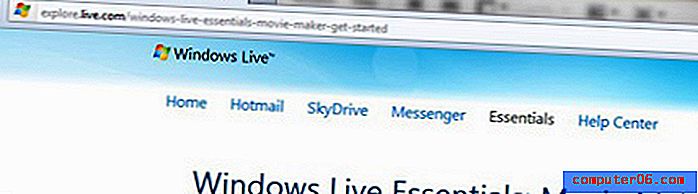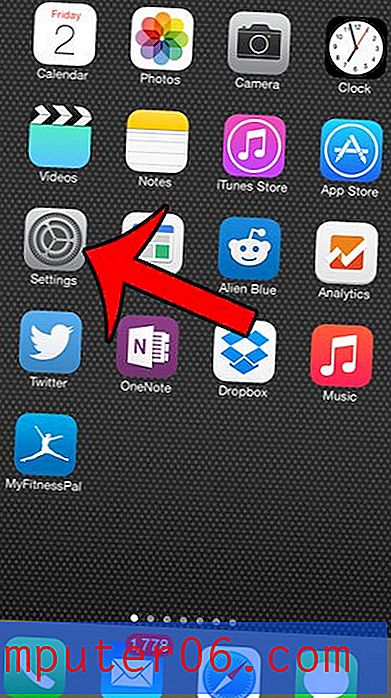iPhone 5에서 공간을 확보하는 방법
iPhone 5를 좋아하는 데는 여러 가지 이유가 있지만 포함하는 저장 공간의 양은 그중 하나가 아닙니다. iPhone 5는 16GB, 32GB 및 64GB 모델로 제공되지만 많은 앱과 비디오의 크기가 1GB에 쉽게 도달 할 수 있다는 점을 고려하면이 공간은 빠르게 소모됩니다. 따라서 결국 공간이 부족해질 수 있습니다. 운 좋게도 장치에 넣을 새 데이터가 있는지 공간을 확보 할 수있는 여러 가지 옵션이 있습니다.
아이폰 5 공간을 확보하기 위해 것들을 삭제
불행히도 iPhone 5에 새로운 파일과 응용 프로그램을 설치할 공간을 확보하는 동시에 휴대 전화에 모든 것을 보관할 수있는 마술 솔루션은 없습니다. 그러나 더 이상 사용하지 않는 파일이나 응용 프로그램이있을 수 있습니다 을 제거하면 완료하려는 조치에 필요한 스토리지가 제공 될 수 있습니다. 가장 먼저해야 할 일은 사용한 저장 공간과 남은 공간을 확인하는 것입니다. 다음 조치로이 정보를 찾을 수 있습니다.
설정-> 일반-> 사용법
아래 그림과 비슷한 화면이 표시됩니다.

이 프로세스에 대한 자세한 설명은 iPhone 5 저장 공간 확인에 대한이 기사를 읽으십시오.
iPhone 5에서 앱 삭제
실제로 iPhone 5에서 앱을 삭제하는 방법에는 여러 가지가 있습니다. 위 단계에서 여전히 사용 화면에있는 경우 삭제할 앱을 선택할 수 있습니다.
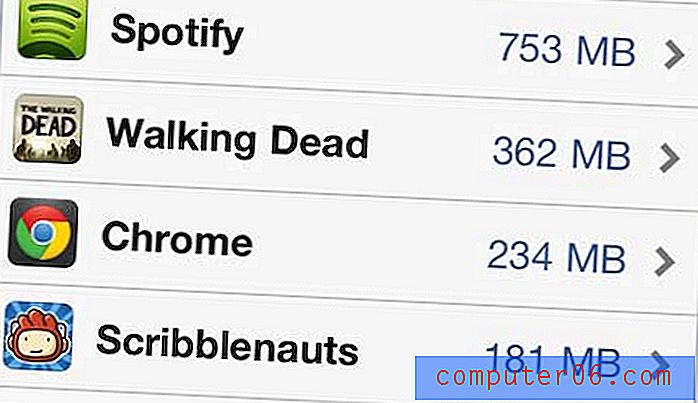
그런 다음 앱 삭제 버튼을 누른 다음 팝업 앱 삭제 버튼을 눌러 선택을 확인하십시오.
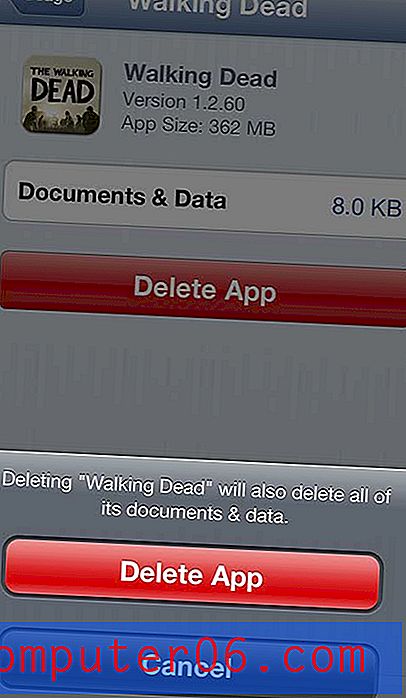
다른 방법은 앱이 흔들 리기 시작하고 왼쪽 상단에 x가 표시 될 때까지 홈 화면에서 앱 아이콘을 길게 누르는 것입니다.
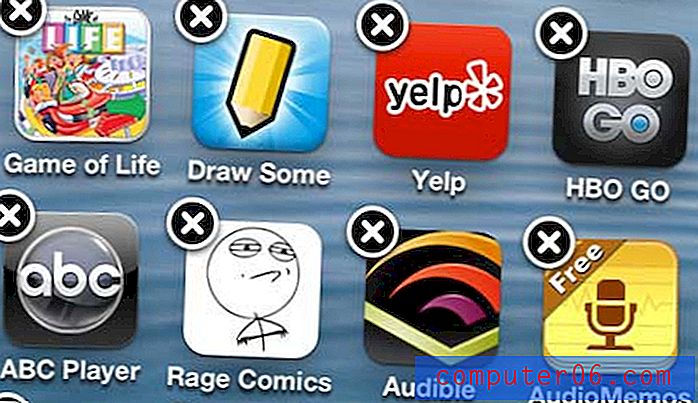
그런 다음 x를 탭하여 원하는 앱을 삭제할 수 있습니다.
iPhone 5에서 사진 삭제
공간을 확보하는 유용한 방법 중 하나는 카메라로 촬영 한 사진을 삭제하는 것입니다. iPhone 카메라는 사용하기 매우 쉬워서 많은 사진을 찍을 수 있습니다.
다음과 같은 과정으로 사진을 삭제할 수 있습니다 –
사진-> 카메라 롤-> 편집-> 사진 선택 -> 삭제
보다 심층적 인 연습과 여러 사진 삭제 지침을 보려면이 문서의 지침에 따라 iPhone 5에서 사진을 삭제하십시오.
iPhone 5에서 TV 쇼 삭제
iPhone 5에서 Apple ID를 설정하고 결제 수단을 연결하면 영화 나 TV 프로그램 에피소드를 쉽게 구매하고 다운로드 할 수 있습니다. 그러나 이러한 파일은 매우 클 수 있으므로 일단 본 후에는 전화기에서 다시 사용할 수 없습니다. 다음 단계에 따라 삭제할 수 있습니다.
설정-> 일반-> 사용-> 비디오-> 원하는 TV 쇼 선택 -> 편집-> 흰색 대시가있는 빨간색 원 아이콘 -> 삭제
이 프로세스에 대한 자세한 지침을 보려면이 기사의 지침에 따라 TV 프로그램을 본 후 iPhone 5에서 TV 프로그램을 삭제하는 것을 고려해야합니다. iTunes Store에서 구입 한 항목은 나중에 다시 다운로드 할 수 있으므로이 TV 프로그램 또는 영화를 구매하는 데 사용한 비용을 낭비 할 염려가 없습니다.
이것들은 iPhone 5에서 약간의 공간을 확보하기위한 유일한 옵션과는 거리가 멀지 만, 어디를보고 있어야하는지에 대한 아이디어를 제공해야합니다.
물론 iPhone 5의 공간을 관리하는 방법에 대한 아이디어가 이미 있지만 컴퓨터의 저장 공간이 부족할 수 있습니다. 다른 상황이지만 1TB USB 3.0 외장 하드 드라이브와 같은 옵션으로 인해 USB 포트가있는 컴퓨터를 사용할 때 더 많은 옵션을 사용할 수 있습니다.